Vota questo articolo :
5/5 | 1 parere
Questo articolo vi è stato utile ?
Sì
No
Vous avez noté 0 étoile(s)
Sommaire
Procédure
Google Analytics è un servizio gratuito di analisi web che fornisce statistiche e strumenti analitici per scopi SEO.
Questo tutorial spiega come attivare Google Analytics sul vostro sito web, basato su Wordpress, Prestashop o SiteBuilderPro.
Per attivare Google Analytics sul vostro sito web, dovete recuperare l'ID di Google Analytics dal vostro account Google. Se non l'avete ancora fatto, potete seguire questa procedura.
GA Google Analytics è un plugin che attiva Google Analytics nel vostro sito WordPress. È leggero, veloce e ricco di funzioni.
Potete installarlo direttamente dalla vostra dashboard di WordPress andando su Estensioni → Aggiungi nuovo:
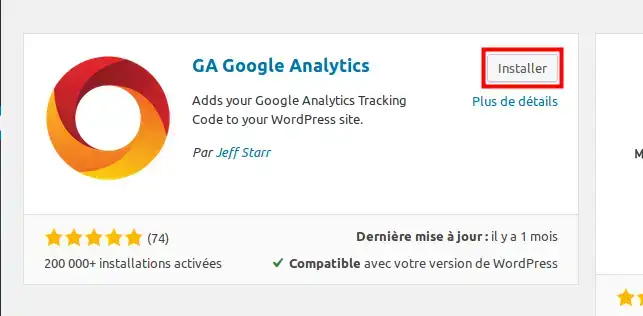
Quindi fate clic sul pulsante Installa e Attiva .
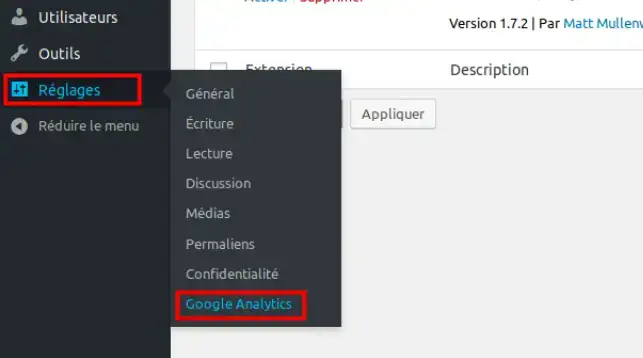
Per accedere alle opzioni del plugin, dal menu Impostazioni fate clic su Google Analytics
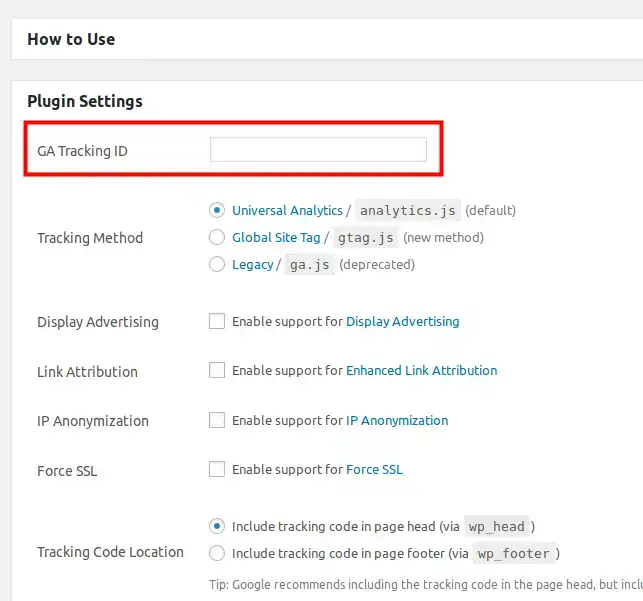
Inserire l'ID di tracciamento di Google Analitycs nel campo coreesponding to GA Tacking ID e premere il pulsante Salva modifiche in basso.
Per attivare Google Analytics in Sitebuilder Pro, aprire l'editor di Sitebuilder e fare clic sull'icona dell'ingranaggio nella barra degli strumenti:
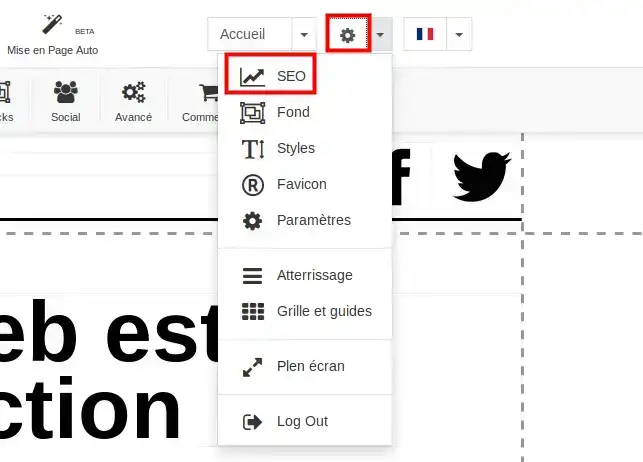
Selezionare quindi il menu SEO e la scheda Analytics.
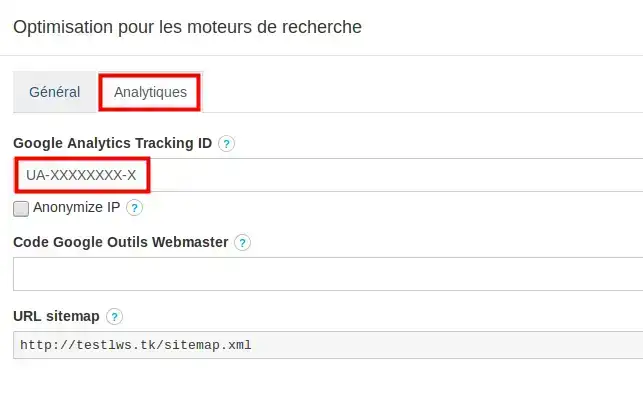
Inserire il codice di tracciamento nel campo corrispondente a Google Analytics Tracking ID e premere il pulsante Applica per salvare.
Per attivare Google Analytics nel vostro negozio PrestaShop, collegatevi al vostro back office:
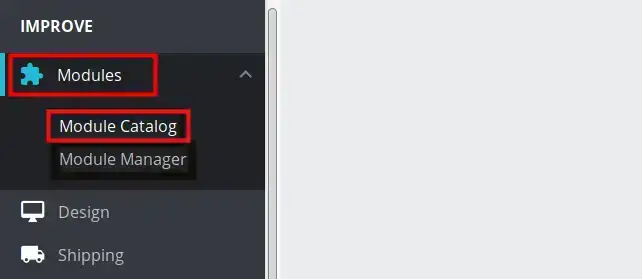
Dal menu Moduli cliccate su Catalogo moduli e inserite Google Analytics come termine di ricerca.
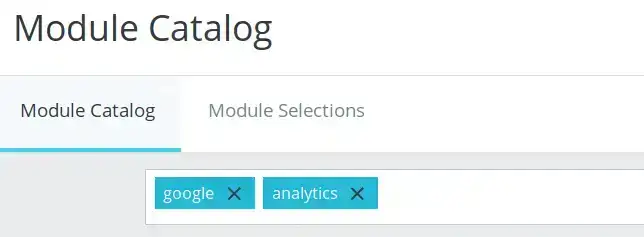
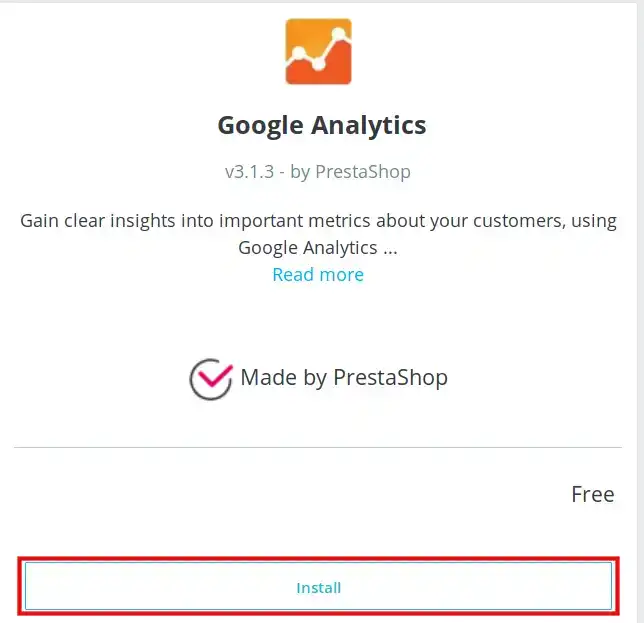
Installare il modulo corrispondente facendo clic sul pulsante Installa .
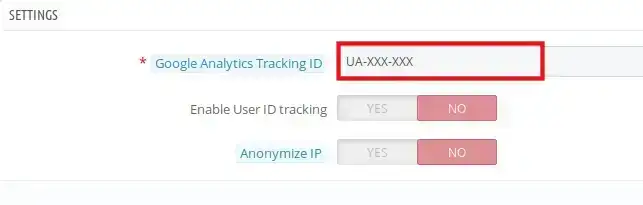
Dal menu delle impostazioni del plugin, inserire il codice di tracciamento nel campo corrispondente, quindi cliccare sul pulsante Applica per salvare le modifiche.
Ora siete pronti ad attivare Google Analytics sul vostro sito web.
Google Analytics è uno strumento semplice e facile da usare che vi permette di misurare l'interazione degli utenti con il vostro sito web.
In caso di domande, nonesitate a contattare il nostro servizio tecnico tramite un ticket.
Vota questo articolo :
5/5 | 1 parere
Questo articolo vi è stato utile ?
Sì
No
2mn lettura
Come si ottimizzano le immagini per il proprio sito web?
1mn lettura
Guida all'utilizzo del file robots.txt
Bonjour,
Merci de votre retour.
Nous sommes désolés, la documentation n'est pas à jour.
Je vais vous guidez pour accéder à ces paramètres d'analyses.
Je vous remercie de votre attention et reste à votre disposition pour toute autre question ou complément d'information.
Nous vous invitons à contacter notre service support à travers votre espace client, afin de vous apporter une aide si vous rencontrez des difficultés quelconque. (https://aide.lws.fr/a/268)
Cordialement, L'équipe LWS